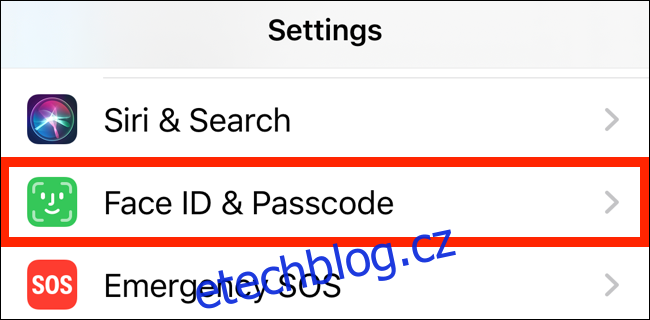Apple usnadňuje stažení aplikace nebo vypůjčení filmu na vašem iPhonu nebo iPadu. Ale co když chcete změnit výchozí chování hesla pro App Store a iTunes Store? Zde je návod, jak spravovat předvolby hesla.
Vypněte Touch ID a Face ID pro App Store a iTunes Store
Pokud používáte jakýkoli moderní iPhone s Touch ID nebo Face ID, nebudete vyzváni k nastavení předvolby hesla v aplikaci App Store. Touch ID a Face ID přepíší vaše předchozí preference (pokud existují).
Pokud tedy nechcete být vyzváni k ověření při nákupu aplikací, stále se vám zobrazí výzva k Touch ID nebo Face ID. Jediný způsob, jak získat přístup k těmto nastavením správy hesel, je nejprve deaktivovat ověřování Touch ID nebo Face ID pro App Store a iTunes Store.
Chcete-li to provést, otevřete aplikaci „Nastavení“ a přejděte do části „Face ID a heslo“ nebo „Touch ID a heslo“ v závislosti na vašem zařízení.
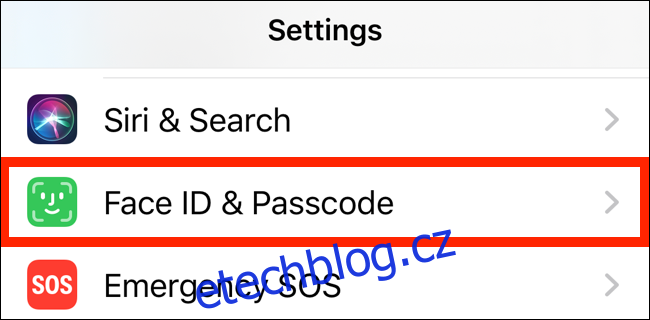
Na další obrazovce zadejte přístupový kód zamykací obrazovky pro ověření.
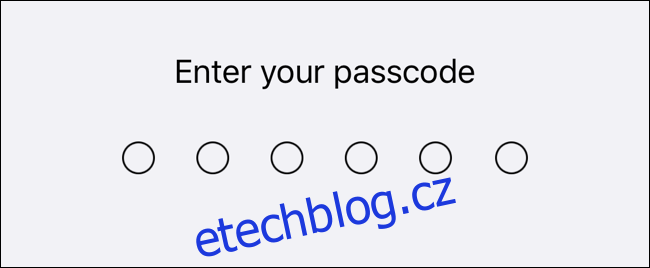
Zde klepnutím na přepínač vedle „iTunes & App Store“ deaktivujete ověřování Face ID nebo Touch ID pro App Store a iTunes Store.
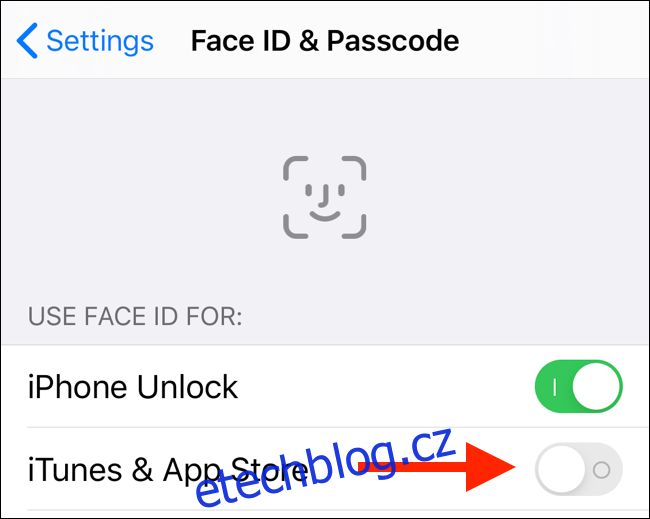
Jakmile to uděláte, Face ID a Touch ID budou deaktivovány pro App Store a iTunes Store. Při každém nákupu a stahování aplikací budete muset zadat heslo. Jak tato nastavení nakonfigurovat, se dozvíte v části níže.
Spravujte předvolby hesla pro App Store a iTunes Store
Jakmile je deaktivováno ověřování Face ID nebo Touch ID, odemkne se zcela nová sekce Předvolby hesla. Chcete-li to zjistit, přejděte do horní části aplikace Nastavení a klepněte na své jméno.
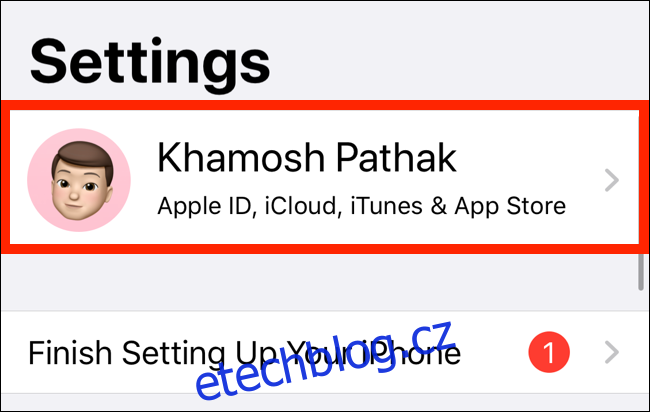
Zde vyberte možnost „iTunes & App Store“.
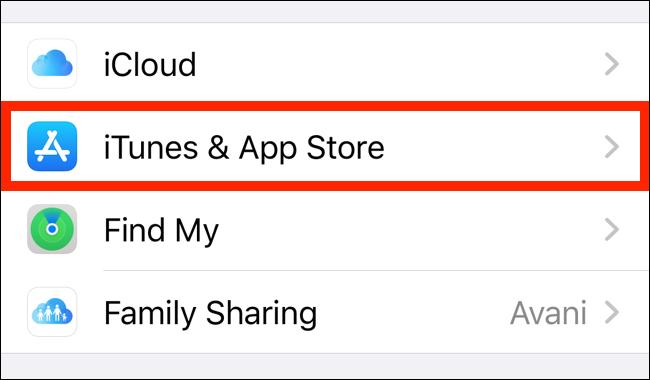
Klepněte na nově odemčenou položku „Nastavení hesla“.
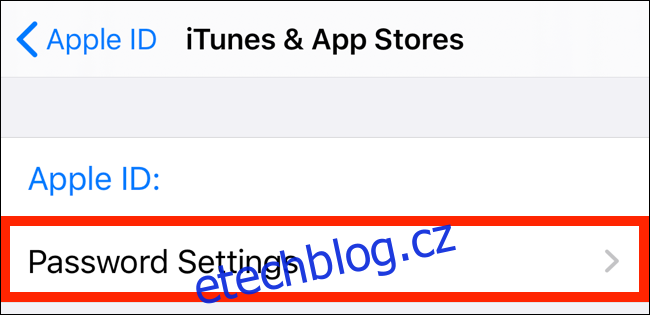
Nyní uvidíte dvě sekce. V sekci „Nákupy a nákupy v aplikaci“ můžete přepnout na možnost „Vyžadovat po 15 minutách“, abyste App Store zastavili, aby po vás požadoval heslo nebo ověření pokaždé, když si koupíte aplikaci nebo nákup v aplikaci ( dokud neuplyne 15 minut).
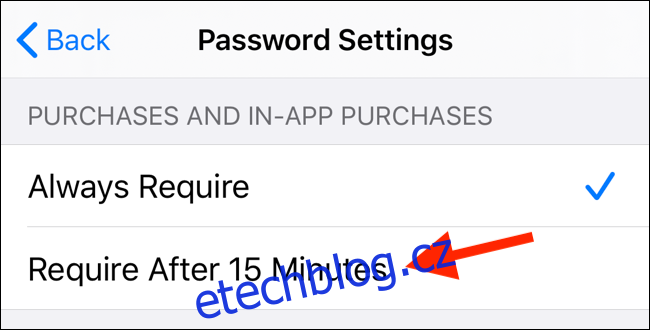
V sekci „Stahování zdarma“ najdete funkci „Vyžadovat heslo“. Můžete jej zakázat, pokud nechcete být vyzváni k zadání hesla při každém stažení bezplatné položky.
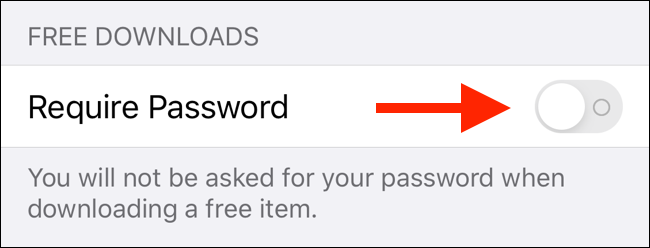
Jakmile nakonfigurujete nastavení podle svých představ, vraťte se zpět a začněte používat App Store a iTunes Store ke stahování aplikací a nakupování. Už nebudete dostávat výzvy k použití Face ID nebo Touch ID.